Ako zmeniť pozadie v PowerPointe 2019

Naučte sa, ako jednoducho zmeniť pozadie v PowerPointe 2019, aby vaše prezentácie pôsobili pútavo a profesionálne. Získajte tipy na plnú farbu, prechod, obrázky a vzory.
Medzi mnohými možnosťami formátovania, ktoré Word 2013 ponúka, sú spôsoby formátovania celých odsekov, nie iba jednotlivých slov alebo viet. Odsek môžete naformátovať niekoľkými spôsobmi:
S ukazovateľom vloženia v odseku použite príkaz na formátovanie na formátovanie tohto odseku. Tento trik funguje, pretože všetky príkazy na formátovanie odseku ovplyvňujú odsek, v ktorom bliká ukazovateľ vloženia.
Použite príkaz na formátovanie odseku a potom zadajte nový odsek v tomto formáte.
Pomocou príkazu formátovania na bloku vybratých odsekov ich naformátujete naraz. Ak chcete naformátovať všetky odseky v dokumente, stlačte kombináciu klávesov Ctrl+A a vyberte celý text v dokumente.
Niektorí ľudia radi vidia vo svojich dokumentoch symbol klávesu Enter (¶), ktorý vizuálne označuje koniec každého odseku. Môžete to urobiť v programe Word podľa týchto krokov:
Kliknite na kartu Súbor.
Zobrazí sa obrazovka Súbor.
Vyberte príkaz Možnosti z obrazovky Súbor.
Zobrazí sa dialógové okno Možnosti programu Word.
Kliknite na položku Zobraziť.
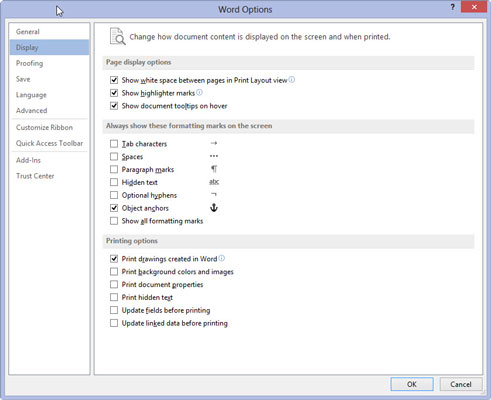
Zobrazí sa vám možnosti zobrazenia odsekov.
Začiarknite značky odseku.
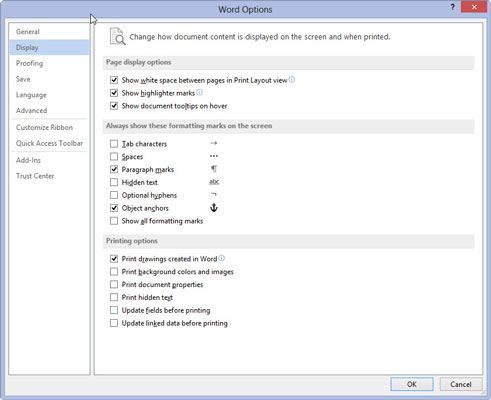
Kliknite do políčok vedľa značiek odsekov.
Kliknite na tlačidlo OK.
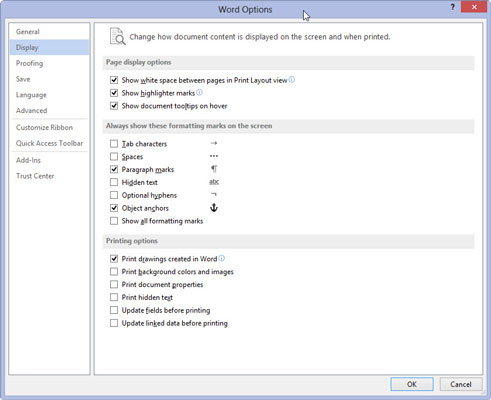
Teraz sa pri každom stlačení klávesu Enter na konci odseku zobrazí symbol ¶.
Naučte sa, ako jednoducho zmeniť pozadie v PowerPointe 2019, aby vaše prezentácie pôsobili pútavo a profesionálne. Získajte tipy na plnú farbu, prechod, obrázky a vzory.
Excel poskytuje štyri užitočné štatistické funkcie na počítanie buniek v hárku alebo zozname: COUNT, COUNTA, COUNTBLANK a COUNTIF. Pre viac informácií o Excel funkciách, pokračujte.
Objavte efektívne klávesové skratky v Exceli 2013 pre zobrazenie, ktoré vám pomôžu zlepšiť produktivitu. Všetky skratky sú začiatkom s Alt+W.
Naučte sa, ako nastaviť okraje v programe Word 2013 s naším jednoduchým sprievodcom. Tento článok obsahuje užitočné tipy a predvoľby okrajov pre váš projekt.
Excel vám poskytuje niekoľko štatistických funkcií na výpočet priemerov, režimov a mediánov. Pozrite si podrobnosti a príklady ich použitia.
Excel 2016 ponúka niekoľko efektívnych spôsobov, ako opraviť chyby vo vzorcoch. Opravy môžete vykonávať po jednom, spustiť kontrolu chýb a sledovať odkazy na bunky.
V niektorých prípadoch Outlook ukladá e-mailové správy, úlohy a plánované činnosti staršie ako šesť mesiacov do priečinka Archív – špeciálneho priečinka pre zastarané položky. Učte sa, ako efektívne archivovať vaše položky v Outlooku.
Word vám umožňuje robiť rôzne zábavné veci s tabuľkami. Učte sa o vytváraní a formátovaní tabuliek vo Worde 2019. Tabuľky sú skvelé na organizáciu informácií.
V článku sa dozviete, ako umožniť používateľovi vybrať rozsah v Excel VBA pomocou dialógového okna. Získajte praktické tipy a príklady na zlepšenie práce s rozsahom Excel VBA.
Vzorec na výpočet percentuálnej odchýlky v Exceli s funkciou ABS pre správne výsledky aj so zápornými hodnotami.






